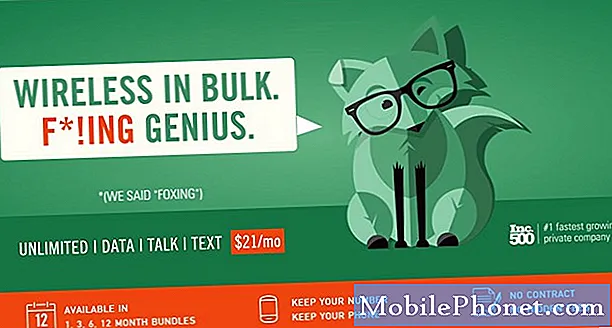Samsung Galaxy Note 9 har mange flotte funksjoner, og nattmodusfilteret er en av dem. Denne håndboken viser deg hvordan du bruker nattmodus på Galaxy Note 9, og hvorfor du burde. For iPhone-konverteringer, er det det samme som Night Shift, og bidrar til å legge mindre belastning på øynene dine mens du bruker telefonen.
Flere studier tyder på at det blå lyset fra smarttelefonskjermene gir øyebelastning. Det holder deg også våken om natten, da det blå lyset stimulerer hjernen og reduserer melatonin. Som et resultat, har Samsung og andre produsenter lagt til blå lysfiltre på sine telefoner.
Les: 9 Best Galaxy Note 9 skjermbeskyttere
På mindre enn et minutt kan du enkelt slå på dette filteret, noe som gir øynene og hjernen en pause.Vi viser deg også hvordan du planlegger nattmodus på Galaxy Note 9, for å slå på automatisk, legge til tilpasning, eller juster filterstyrken slik at den passer til dine personlige behov.
Slik slår du på galaksen Merk 9 Blå lysfilter (nattmodus)
Det er noen forskjellige måter å aktivere nattmodus på telefonen din. For en, trekk ned varslingslinjen, og trekk den ned en gang til den utvidede visningen. Du får se en rekke innstillinger som WiFi eller Bluetooth, dette er dine hurtige innstillinger. Finn ikonet merket "blått lysfilter" og trykk på det en gang. Dette aktiverer og slår filteret raskt, uten å fumle gjennom innstillingene.
Vi anbefaler imidlertid å gå til innstillingsmenyen og tilpasse nattmodus først. På denne måten kan du velge hvor mye lys som blir filtrert ut, eller sett inn en tidsplan slik at den slås på hver natt automatisk.
Bruksanvisning
- Trekk ned varslingsfeltet og trykk pågirformede innstillinger knapp
- Å velgeVise fra listen
- Trykk på det andre alternativet merketBlå lysfilter
- KlikkSlå på nåog juster deretterfilternivåer til din preferanse
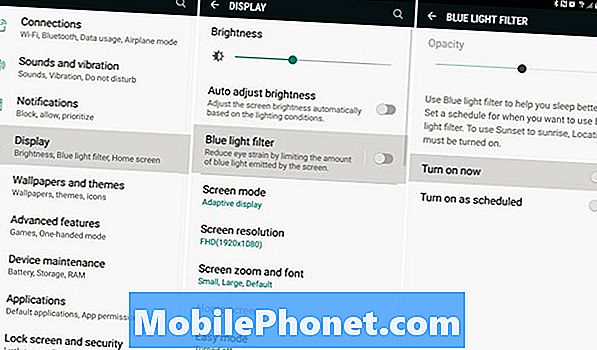
Så snart du vri på bryteren vil du legge merke til en drastisk endring i Galaxy Note 9-skjermen. Alt det hvite eller blå lyset forsvinner, og alt har en gulaktig rød fargetone. Det er en stor forandring, og det tar noen dager å bli vant til det, men vi anbefaler å skyve gjennom til du gjør det.
Justering av Opacity-glidebryteren vil legge til mer eller mindre av filteret, hvis endringen er for drastisk for deg. Finn en god midtbane og hva som fungerer best for dine øyne. Husk at Samsungs AMOLED-skjermer allerede er på den kjølige siden, så det kan se altfor blått ut når du slår av filteret.
Sett inn en Galaxy Note 9 Blue Light Filter Schedule
Hvis du vil at nattfilteret skal slå på automatisk, må du bare sette en tidsplan. Du kan velge at dette skal skje ved soloppgang eller solnedgang, eller velg en bestemt tid selv. Om natten vil det slå på og redusere øynene, noe som vil la deg sovne raskere sovne. Går tilbake til normal om morgenen før du selv våkner.
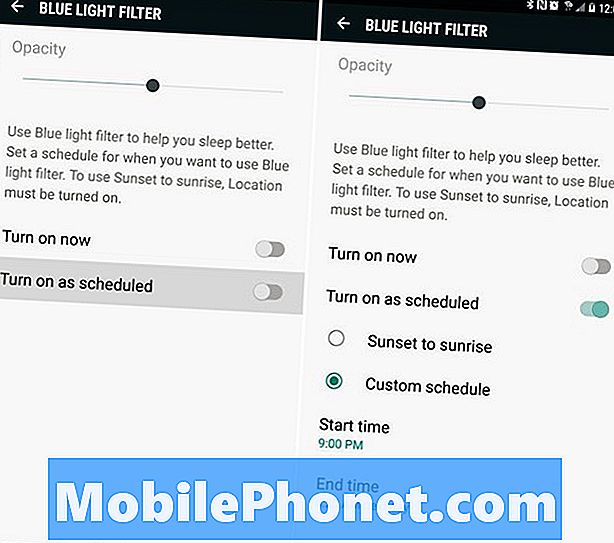
- Gå tilbake tilInnstillinger> Vise
- Å velge Blå lysfilter
- VelgeSlå på som planlagt
- Å velgeSolnedgang til soloppgangeller Tilpassetå angi tidsintervaller
- Velg dinStart og sluttid
Hvor sterkt filteret er, og når det kommer til, er alt opp til deg. Herfra skjer alt automatisk, og du kan glemme dette helt.
Om morgenen når kaffen brygger og alarmen slås av, er telefonen allerede tilbake til det vanlige selvet. Vi anbefaler også å tilpasse eller deaktivere alltid visning og foreslå at alle eierne får et Galaxy Note 9-tilfelle. Gi det en prøve i dag, og nyt.